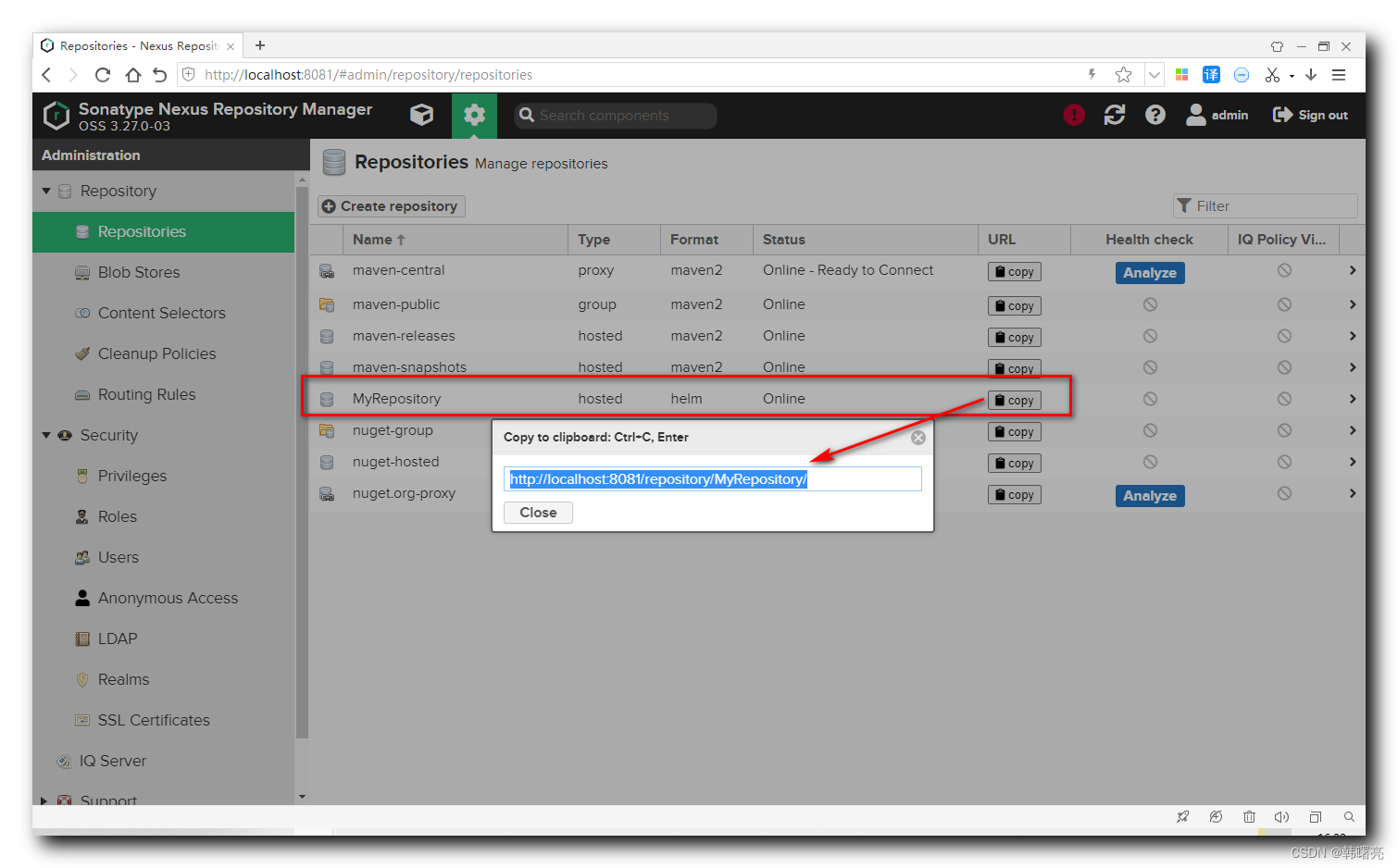Android Plugin DSL Reference 参考文档 :
-
Android Studio 构建配置官方文档 : https://developer.android.google.cn/studio/build
-
添加构建依赖项 参考文档 : https://developer.android.google.cn/studio/build/dependencies
-
Android Gradle 插件配置与 Gradle 配置关联 : 【Android Gradle 插件】Gradle 依赖管理 ① ( org.gradle.api.Project 配置 | Android Gradle 插件配置与 Gradle 配置关联 ) ★
-
Android Gradle 插件文档主页 : https://google.github.io/android-gradle-dsl/2.3/
-
BaseExtension 文档位置 : android-gradle-dsl/2.3/com.android.build.gradle.BaseExtension.html
-
AppExtension ( build.gradle#android 配置 ) 文档位置 : android-gradle-dsl-gh-pages/2.3/com.android.build.gradle.AppExtension.html
-
build.gradle#android 模块配置文档 : android-gradle-dsl/2.3/com.android.build.gradle.AppExtension.html
-
ProductFlavor ( build.gradle#android#defaultConfig 配置 ) 文档 : android-gradle-dsl/2.3/com.android.build.gradle.internal.dsl.ProductFlavor.html
扫描二维码关注公众号,回复: 14542540 查看本文章
-
ProductFlavor#externalNativeBuild 配置 ( build.gradle#android#defaultConfig#externalNativeBuild 配置 ) : com.android.build.gradle.internal.dsl.ProductFlavor:externalNativeBuild
-
ExternalNativeBuildOptions ( build.gradle#android#defaultConfig#externalNativeBuild 配置 ) 文档位置 : android-gradle-dsl-gh-pages/2.3/com.android.build.gradle.internal.dsl.ExternalNativeBuildOptions.html
-
NdkBuildOptions ( build.gradle#android#defaultConfig#externalNativeBuild#ndkBuild 配置 ) 文档位置 : android-gradle-dsl-gh-pages/2.3/com.android.build.gradle.internal.dsl.NdkBuildOptions.html
-
CmakeOptions ( build.gradle#android#defaultConfig#externalNativeBuild#cmake 配置 ) 文档位置 : android-gradle-dsl-gh-pages/2.3/com.android.build.gradle.internal.dsl.CmakeOptions.html
-
JackOptions ( build.gradle#android#defaultConfig#jackOptions 配置 ) 文档位置 : android-gradle-dsl/2.3/com.android.build.gradle.internal.dsl.JackOptions.html
-
AnnotationProcessorOptions ( 注解处理器配置 ) ( build.gradle#android#defaultConfig#javaCompileOptions配置 ) 文档位置 : android-gradle-dsl/2.3/com.android.build.gradle.internal.dsl.AnnotationProcessorOptions.html
-
NdkOptions ( build.gradle#android#defaultConfig#ndk 配置 ) 文档位置 : android-gradle-dsl/2.3/com.android.build.gradle.internal.dsl.NdkOptions.html
-
NDK 参考文档 : Add C and C++ Code to Your Project.
-
VectorDrawablesOptions ( build.gradle#android#defaultConfig#vectorDrawables 配置 ) 文档位置 : android-gradle-dsl/2.3/com.android.build.gradle.internal.dsl.VectorDrawablesOptions.html
-
BuildType ( build.gradle#android#buildTypes 配置 ) 文档位置 : android-gradle-dsl/2.3/com.android.build.gradle.internal.dsl.BuildType.html
-
SigningConfig ( build.gradle#android#signingConfigs 配置 ) 文档位置 : android-gradle-dsl/2.3/com.android.build.gradle.internal.dsl.SigningConfig.html
-
AaptOptions ( build.gradle#android#aaptOptions 配置 ) 文档位置 : android-gradle-dsl/2.3/com.android.build.gradle.internal.dsl.AaptOptions.html
-
AndroidSourceSets ( build.gradle#android#sourceSets 配置 ) 文档位置 : android-gradle-dsl/2.3/com.android.build.gradle.api.AndroidSourceSet.html
-
AndroidSourceDirectorySet ( build.gradle#android#sourceSets#aidl/assets/java/jni/jniLibs 配置 ) 文档位置 :android-gradle-dsl/2.3/com.android.build.gradle.api.AndroidSourceDirectorySet.html
-
AndroidSourceFile ( build.gradle#android#sourceSets#manifest 配置 ) 文档位置 : android-gradle-dsl/2.3/com.android.build.gradle.api.AndroidSourceFile.html
-
DataBindingOptions ( build.gradle#android#dataBinding ) 文档位置 : android-gradle-dsl/2.3/com.android.build.gradle.internal.dsl.DataBindingOptions.html
-
DexOptions ( build.gradle#android#dexOptions ) 文档位置 : android-gradle-dsl/2.3/com.android.build.gradle.internal.dsl.DexOptions.html
-
LintOptions ( build.gradle#android#lintOptions ) 文档位置 : android-gradle-dsl/2.3/com.android.build.gradle.internal.dsl.LintOptions.html
-
PackagingOptions ( build.gradle#android#packagingOptions ) 文档位置 : android-gradle-dsl/2.3/com.android.build.gradle.internal.dsl.PackagingOptions.html
-
Splits ( build.gradle#android#splits ) 文档位置 : android-gradle-dsl/2.3/com.android.build.gradle.internal.dsl.Splits.html
-
AbiSplitOptions ( build.gradle#android#splits#abi ) 文档位置 : android-gradle-dsl/2.3/com.android.build.gradle.internal.dsl.AbiSplitOptions.html
-
LanguageSplitOptions ( build.gradle#android#splits#language ) 文档位置 : android-gradle-dsl/2.3/com.android.build.gradle.internal.dsl.LanguageSplitOptions.html
-
DensitySplitOptions ( build.gradle#android#splits#density ) 文档位置 : android-gradle-dsl/2.3/com.android.build.gradle.internal.dsl.DensitySplitOptions.html
-
TestOptions ( build.gradle#android#testOptions ) 文档位置 : android-gradle-dsl/2.3/com.android.build.gradle.internal.dsl.TestOptions.html
-
Android 测试相关文档 : https://developer.android.google.cn/training/testing
-
UnitTestOptions ( build.gradle#android#testOptions#unitTests ) 文档位置 : android-gradle-dsl/2.3/com.android.build.gradle.internal.dsl.TestOptions.UnitTestOptions.html
-
org.gradle.api.tasks.testing.Test 单元测试配置类 : https://docs.gradle.org/current/javadoc/org/gradle/api/tasks/testing/Test.html
-
LibraryExtension ( Library 依赖库的 build.gradle#android 配置 ) 文档 : android-gradle-dsl/2.3/com.android.build.gradle.LibraryExtension.html
-
org.gradle.api.Project 配置 ( build.gradle 根配置 ) 文档 : https://docs.gradle.org/current/javadoc/org/gradle/api/Project.html
-
org.gradle.api.initialization.Settings 配置 文档 : https://docs.gradle.org/current/javadoc/org/gradle/api/initialization/Settings.html
-
org.gradle.api.artifacts.dsl.DependencyHandler 配置 ( build.gradle#dependencies#implementation 配置 ) : https://docs.gradle.org/current/javadoc/org/gradle/api/artifacts/dsl/DependencyHandler.html
-
添加构建依赖项 参考文档 : https://developer.android.google.cn/studio/build/dependencies
-
org.gradle.api.Task 配置 ( Gradle 任务类型 ) 文档 : https://docs.gradle.org/current/javadoc/org/gradle/api/Task.html
-
org.gradle.api.tasks.TaskContainer配置 ( Gradle 任务容器类型 ) 文档 : https://docs.gradle.org/current/javadoc/org/gradle/api/tasks/TaskContainer.html
-
org.gradle.api.DefaultTask 配置 ( Gradle 自定义任务类父类 ) 文档 : https://docs.gradle.org/current/javadoc/org/gradle/api/DefaultTask.html
-
org.gradle.api.tasks.Delete 自带任务 ( clean 任务类型 ) 文档 : https://docs.gradle.org/current/dsl/org.gradle.api.tasks.Delete.html
-
org.gradle.api.tasks.bundling.Zip 自带任务 ( 任务类型 ) 文档 :https://docs.gradle.org/current/dsl/org.gradle.api.tasks.bundling.Zip.html
-
org.gradle.api.tasks.bundling.Jar自带任务 ( 任务类型 ) 文档 : https://docs.gradle.org/current/dsl/org.gradle.api.tasks.bundling.Jar.html
-
Gradle 自带任务查询界面 ( 搜索 Task Types ) : https://docs.gradle.org/current/dsl/#N1045C
-
org.gradle.api.invocation.Gradle 文档 ( 可设置 Gradle 构建声明周期监听器 ) : https://docs.gradle.org/current/javadoc/org/gradle/api/invocation/Gradle.html
-
org.gradle.BuildListener 构建监听器 文档 : https://docs.gradle.org/current/javadoc/org/gradle/BuildListener.html
-
org.gradle.execution.TaskExecutionGraphListener 构建监听器 文档 : https://docs.gradle.org/current/javadoc/org/gradle/api/execution/TaskExecutionGraphListener.html
-
自定义 Gradle 插件 - GitHub 地址 : https://github.com/han1202012/Android_UI
一、登录 Maven 私服
在 【Android Gradle 插件】将自定义 Gradle 插件上传到自建 Maven 仓库 ⑤ ( 使用 Sonatype Nexus 搭建 Maven 仓库 ) 博客中搭建的 Maven 私服基础上 , 登录 http://localhost:8081/ Web 页面 ;
点击 Web 页面右上角的 " Sign in " 按钮 ,
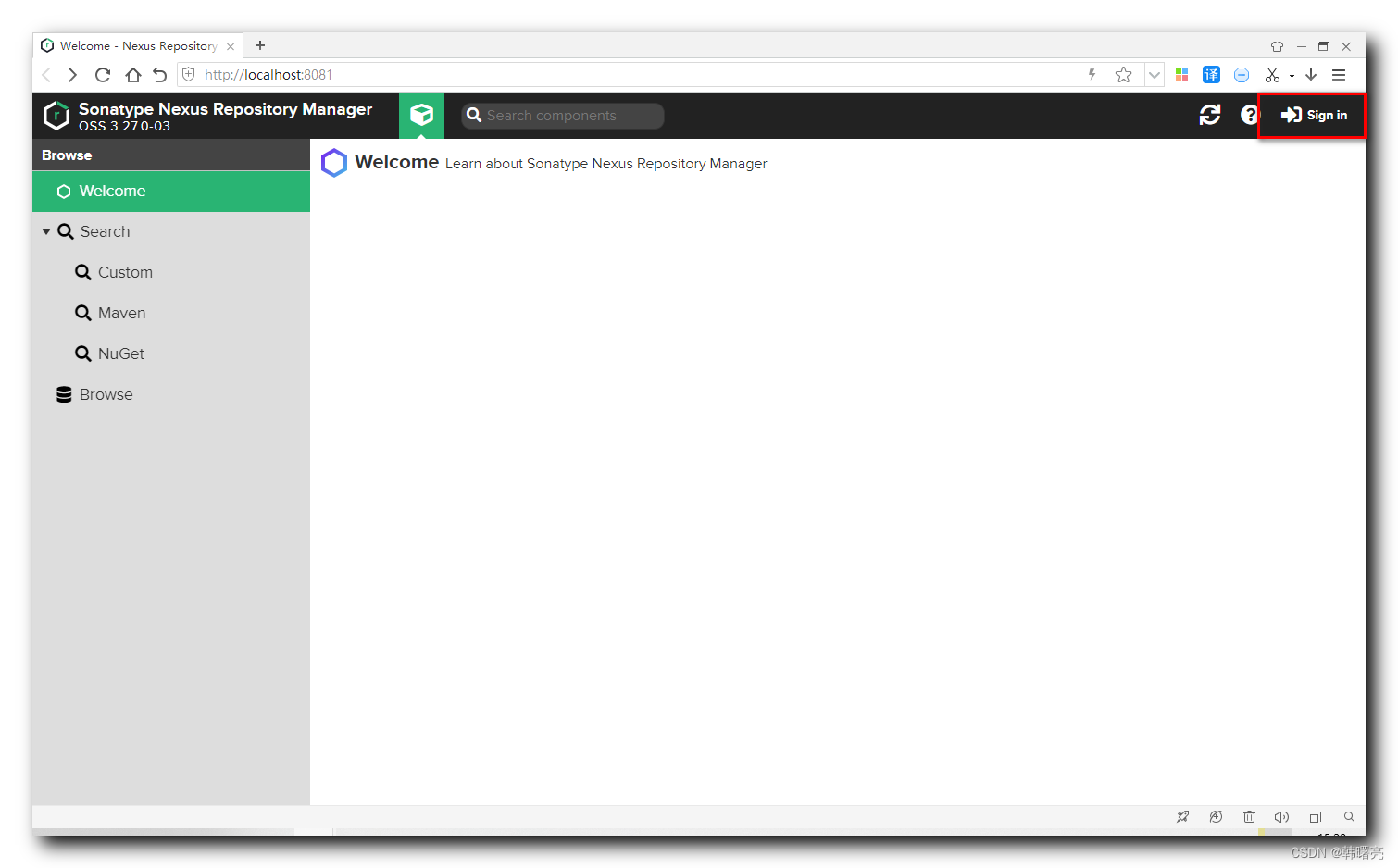
在弹出的页面中输入用户名和密码 ,
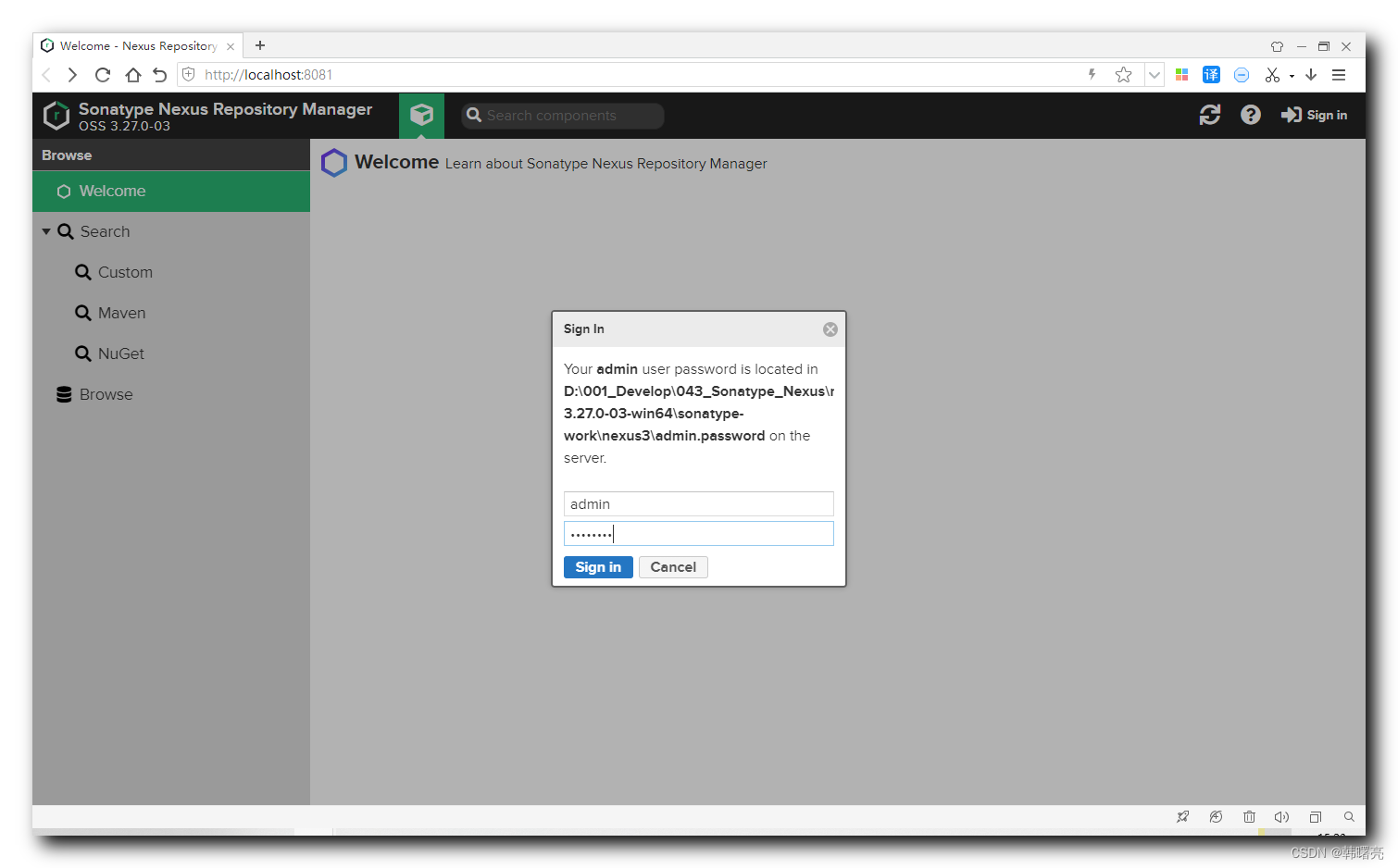
用户名为 " admin " , 密码存储在工作目录中的
" D:\001_Develop\043_Sonatype_Nexus\nexus-3.27.0-03-win64\sonatype-work\nexus3\admin.password " 文件中 ,
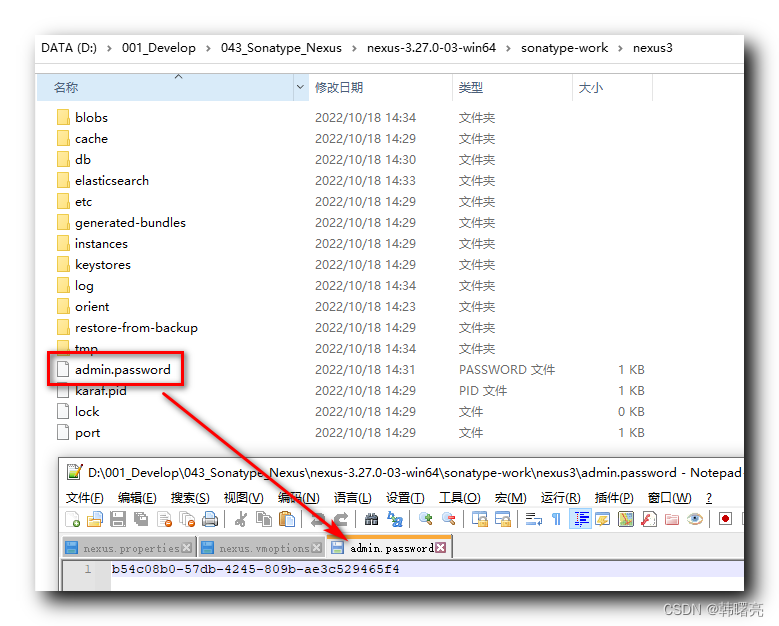
上述默认密码为 " b54c08b0-57db-4245-809b-ae3c529465f4 " ;
输入正确的用户名 , 密码 , 登录成功 ;
二、Maven 私服初始化设置
使用用户名 , 密码登录成功后 , 开始进行 初始化设置 ;
第一步 , 提示要完成一些设置任务 , 点击 Next 按钮执行下一步 ;

第二步 , 重新设置一个密码 , 这里设置成 admin123 , 设置完毕后 , 点击 Next 按钮执行下一步 ;
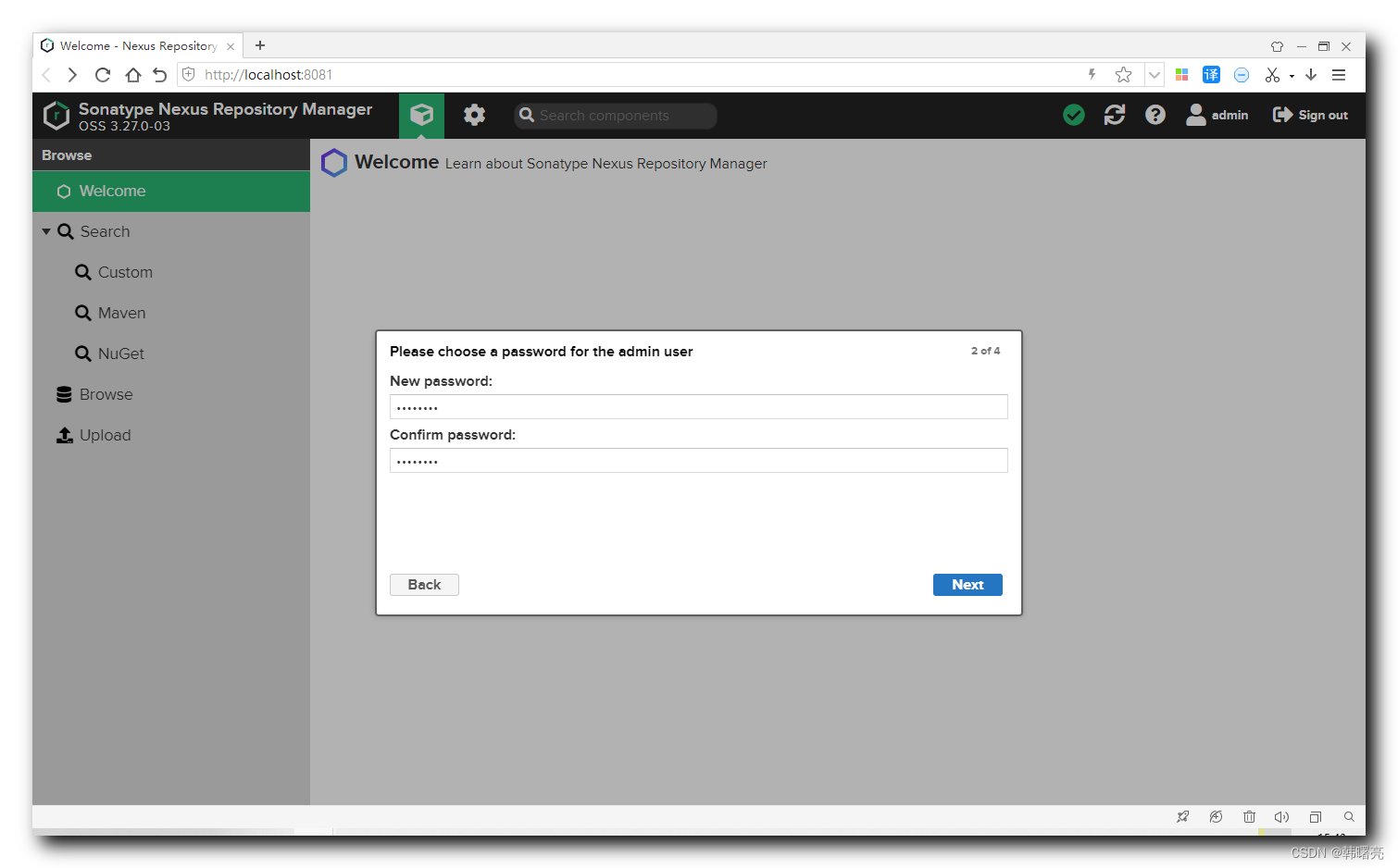
第三步 , 设置 是否允许匿名用户访问 , 这里选择禁用 , 选第二个选项 " Disable anonymous access " , 设置完毕后 , 点击 Next 按钮执行下一步 ;
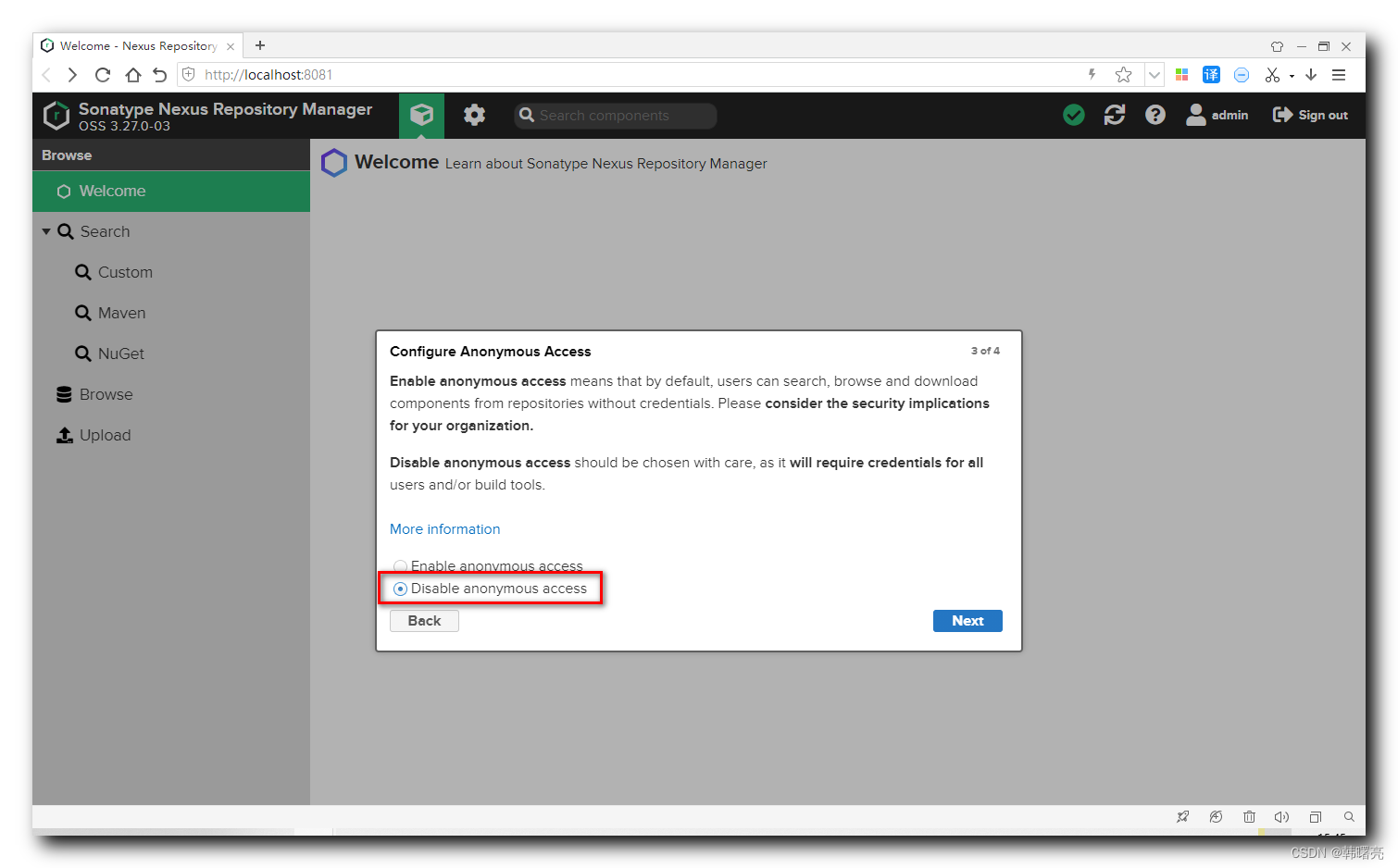
第四步 , 提示配置完成 , 点击 Finish 按钮 , 即可完成初始化设置 ;

三、创建 Maven 仓库
点击设置按钮 , 然后选中第一个 Repositories 选项 , 右侧即可查看当前的 Maven 仓库 ;

每个仓库都有一个 Type 类型 ; maven-center 是 proxy 中央代理仓库 , maven-public 是 group 分组类型的仓库 ;
点击 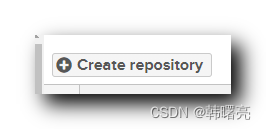 按钮 , 可以创建一个 Maven 仓库 ,
按钮 , 可以创建一个 Maven 仓库 ,
选择创建 maven2(hosted) 仓库 ,
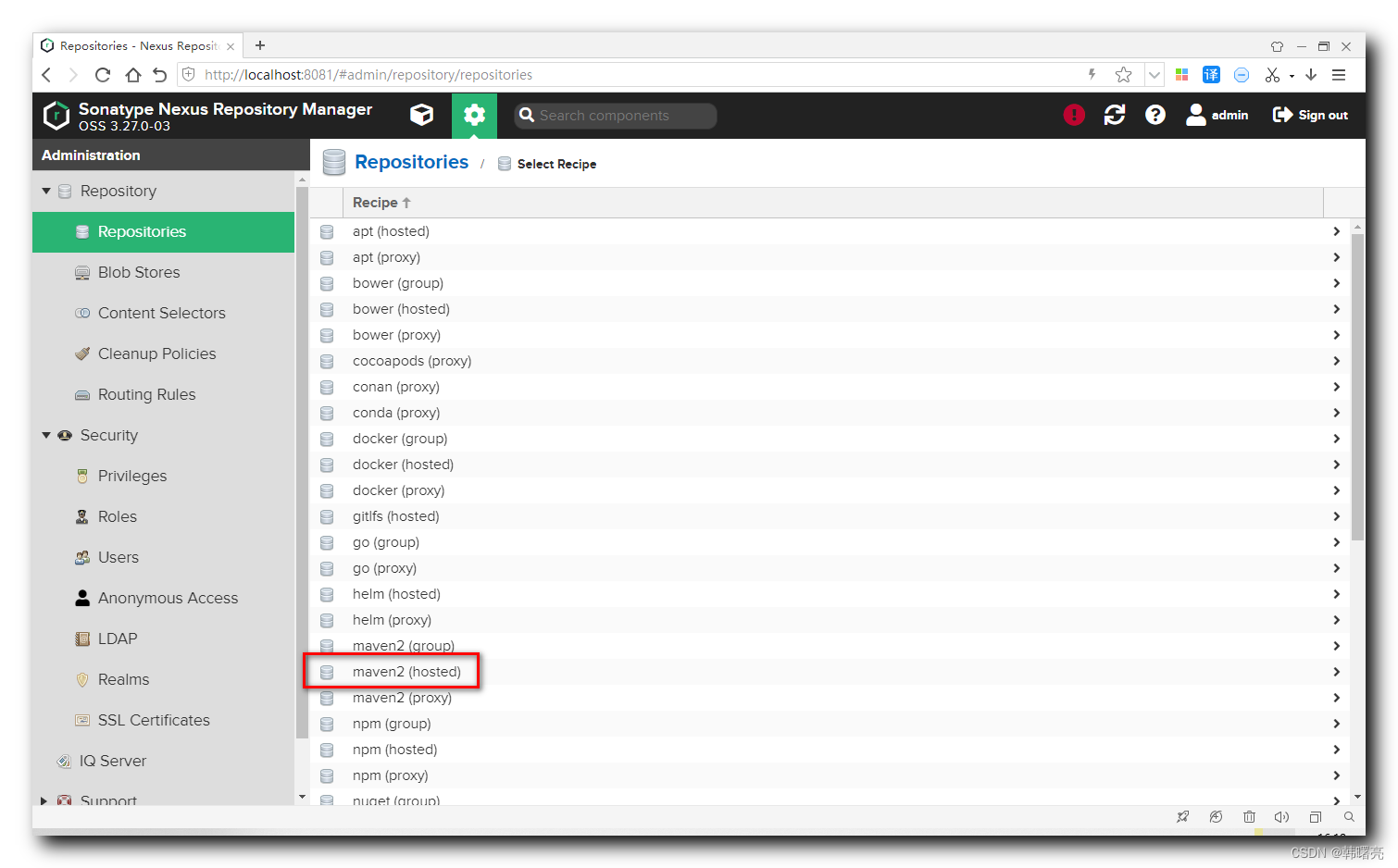
输入仓库名称 MyRepository ,
Depolyment policy 发布策略 , 用于设置发布后的内容 是否允许覆盖修改 , 这里为了方便测试设置允许覆盖 ;
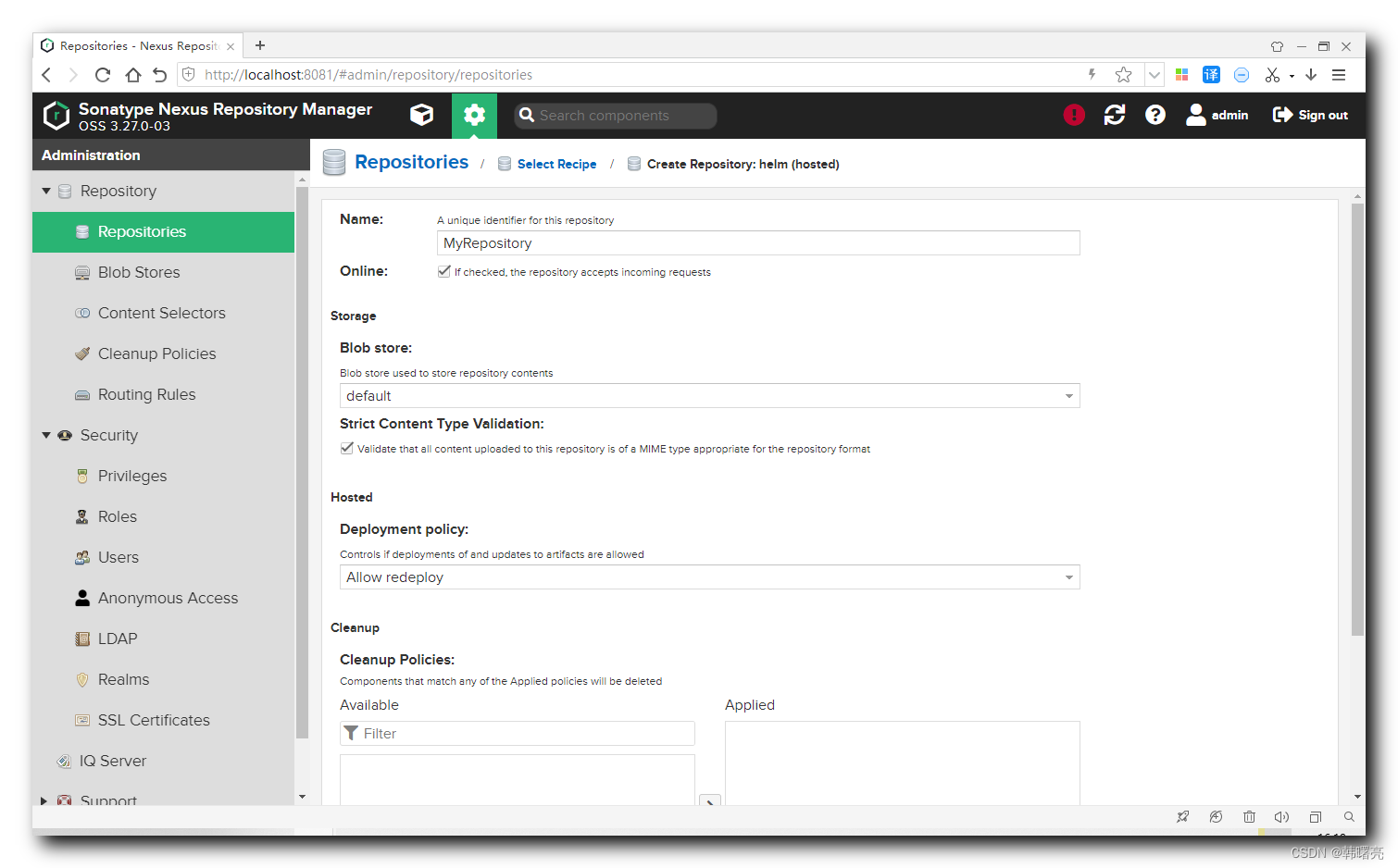
设置完成后 , 点击 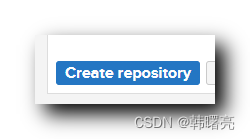 按钮 , 即可完成创建 ;
按钮 , 即可完成创建 ;
点击 Maven 仓库的 URL 列的 copy 按钮 , 可以查看仓库的 url 地址 , 这里查看 创建的 Maven 仓库的地址为 " http://localhost:8081/repository/MyRepository/ " ;